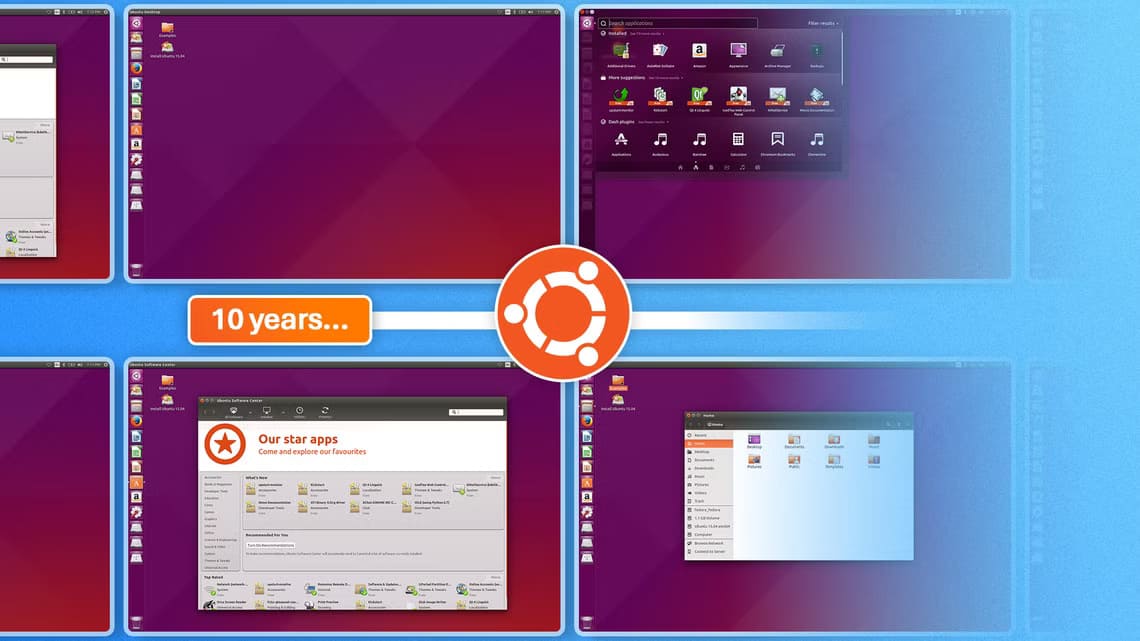Se você estiver usando Arch Linux Ou uma distro baseada em Arch como Manjaro, Archbang ou EndeavorOS, você provavelmente já viu o termo AUR. O que é isso? Como pode ser usado? Aprenda o que é AUR e como usar AUR no Arch Linux.

O que é AUR?
O Arch User Repository (AUR) é um lugar onde você pode encontrar software que não foi testado pelos criadores e administradores do Arch, mas por seus usuários. Graças a isso, você obtém acesso a um enorme catálogo de programas que não estão nos repositórios oficiais.
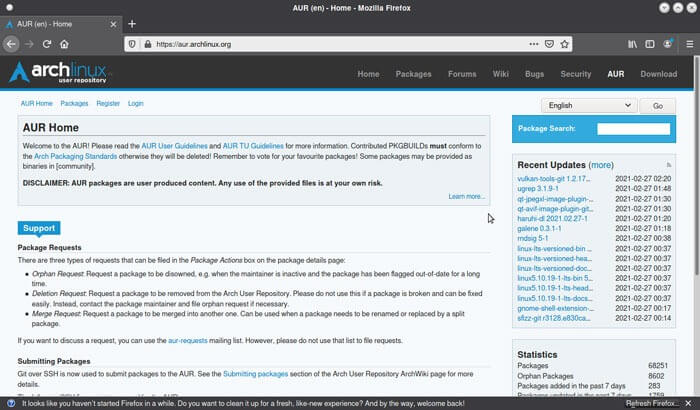
Como usar o AUR no Arch Linux
Existem duas maneiras de acessar a suíte AUR.
A maioria das pessoas prefere usar AUR Helpers, que funcionam de forma semelhante ao gerenciador de pacotes padrão do Arch, Pacman, enquanto oferecem algumas de suas próprias peculiaridades, como permitir que você ajuste rapidamente a configuração de compilação. Essa abordagem automatiza a extração e construção do código-fonte do AUR enquanto usa comandos familiares.
Alternativamente, você pode baixar o pacote diretamente do AUR e compilá-lo manualmente.
Usando o auxiliar AUR
Existem muitos auxiliares do AUR que você pode usar. Pode-se dizer que yay é o mais popular. Para este artigo, seguiremos isso.
- Instalar Ferramentas de desenvolvimento E o gateway necessário, caso ainda não esteja disponível em sua distribuição:
sudo pacman -S --needed base-devel git
Você será presenteado com vários complementos de software e solicitado a escolher o que deseja instalar.
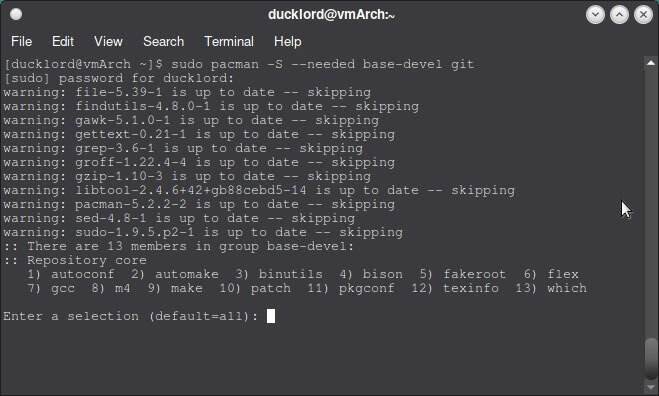
vá para a opção padrão, "Tudo" , pressionando Entrar No teclado.
2. Digite y E pressione Entrar Quando perguntado se deseja continuar com a instalação.
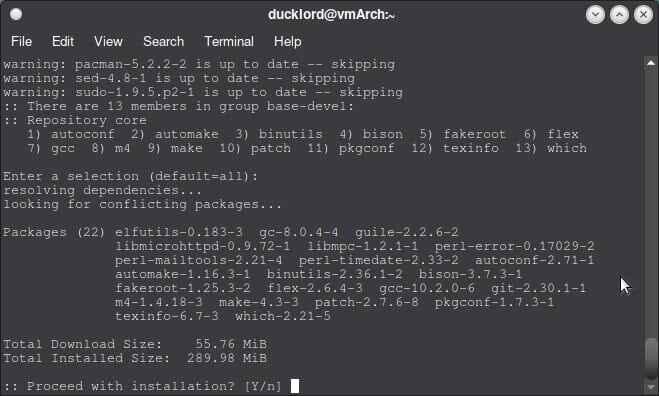
3. trazer yay A bordo, primeiro arraste o código:
clone do git https://aur.archlinux.org/yay.git
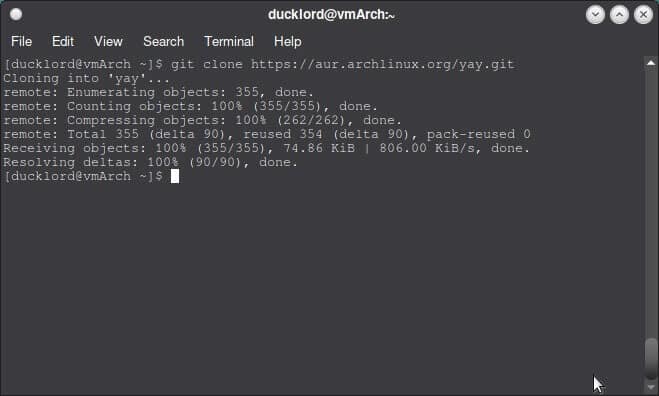
4. Insira uma pasta yay:
cd sim
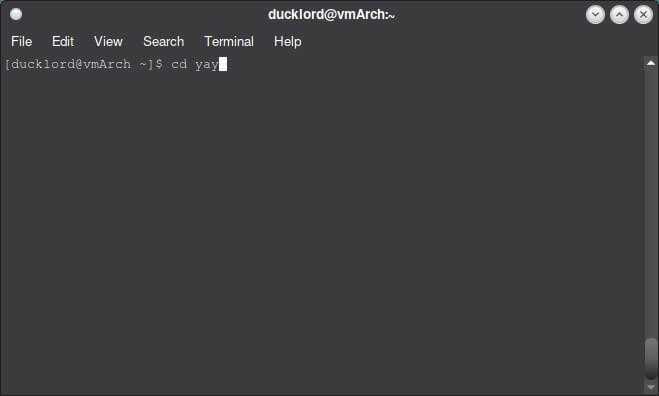
5. Compilação Pacote:
makepkg -sim
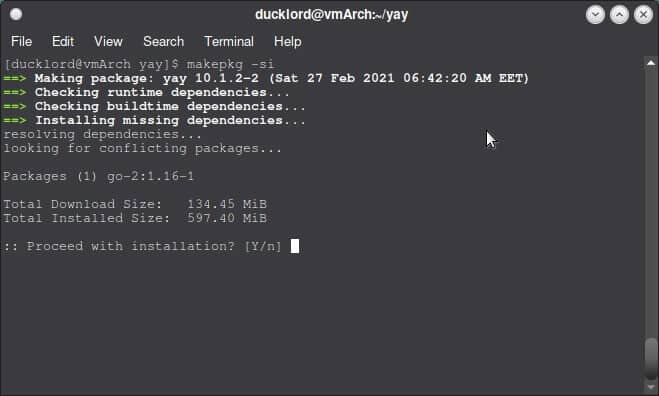
6. Pressione y Quando perguntado se você também gostaria de Instale o pacote incorporado.
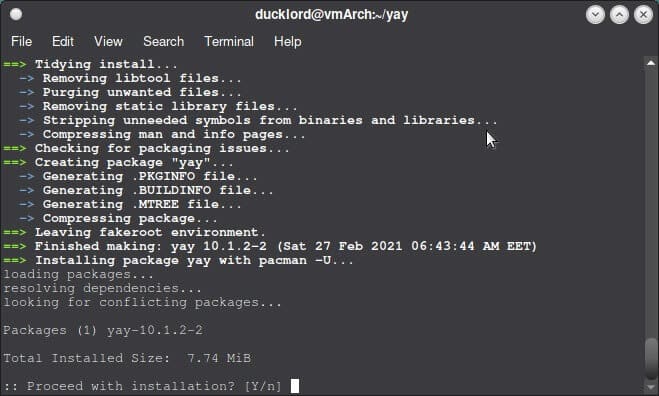
Dica: Se você vem do Ubuntu ou Debian, você também pode Instale o arquivo deb no Arch Linux.
Use Yay para instalar pacotes AUR
O Yay usa uma sintaxe semelhante ao Pacman, para que você possa instalar facilmente os pacotes AUR com o mesmo comando:
yay -SS pacote
Por exemplo, para instalar Google Chrome , você pode usar:
sim -SS google chrome
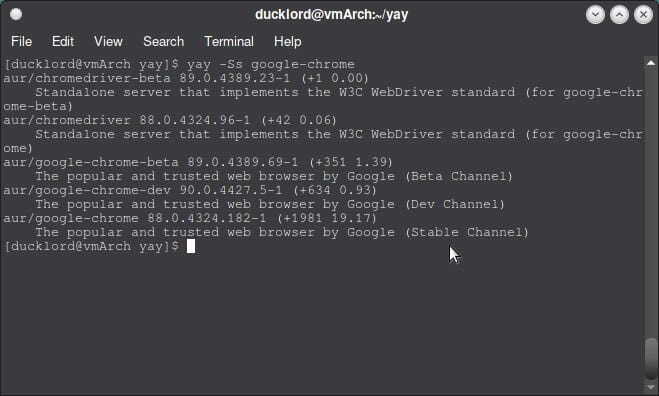
O que é ótimo com ajudantes AUR como yay é que eles também lidam automaticamente com dependências. Esses são arquivos adicionais exigidos pelo programa que você está tentando instalar.
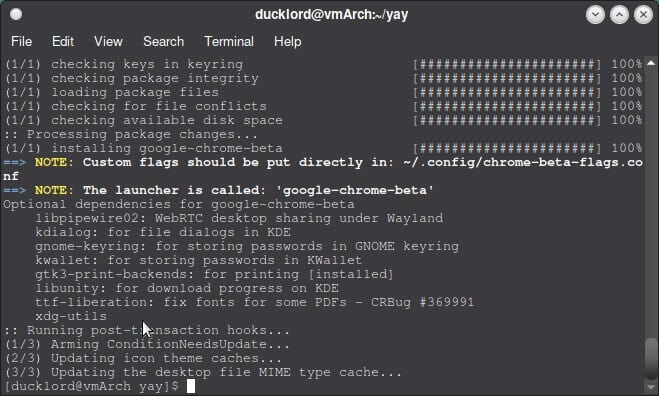
Use Yay para desinstalar pacotes AUR
Para desinstalar qualquer coisa que foi instalada pelo yay, você terá que usar o yay novamente. Para isso, você pode usar o parâmetro -R , mas é melhor escolher -Rns , que realiza um melhor trabalho de limpeza.
Guie a etiqueta -n و -s Eba para descartar quaisquer mapeamentos de backup e remover todas as dependências de pacote não utilizadas, respectivamente.
Por exemplo, para remover o Google Chrome:
sim -Rns google chrome
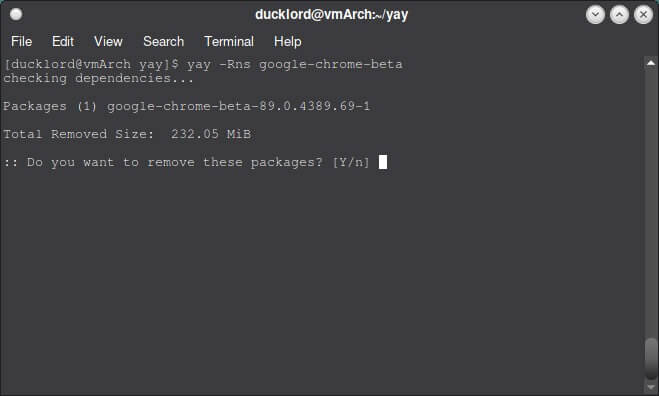
Você também pode remover pacotes extras e quaisquer sobras de instalações anteriores do yay usando:
sim -Yc
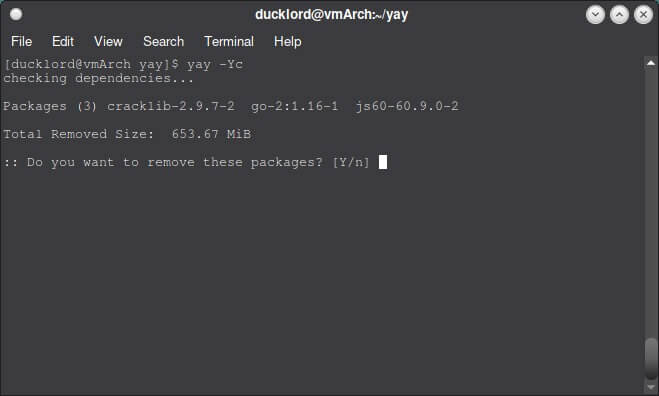
Abordagem gráfica para instalar e gerenciar pacotes AUR
Se você preferir uma abordagem gráfica, pode instalar o pamac com Yay.
Para instalar o pamac, use o comando:
sim -S pamac-aur
Após a instalação, você pode iniciar um aplicativo "Adicionar programas de remoção" na lista de aplicativos. Se ajudar, você também pode escrever “pamac” na barra de pesquisa e o aplicativo aparecerá de qualquer maneira.
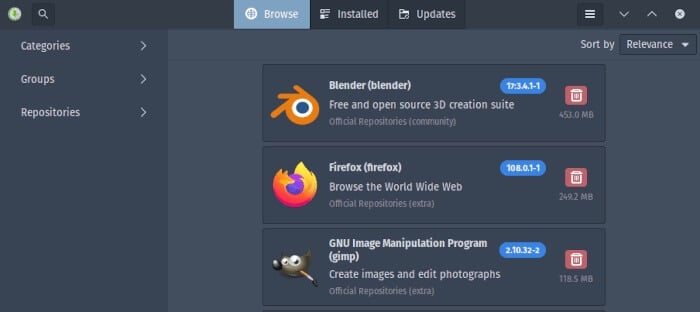
toque em Ícone de configurações E ir para uma seção "Preferências". Dentro de um departamento "terceiro" , alterne para ativar o suporte AUR.
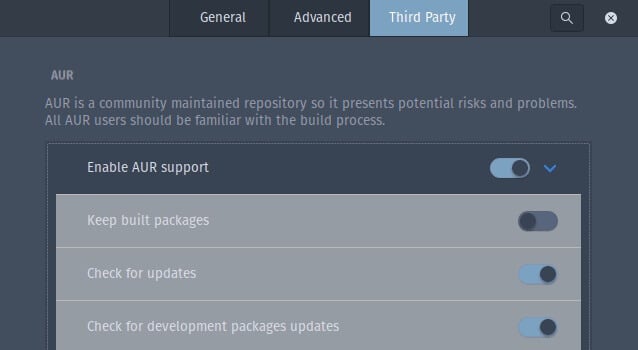
Agora você pode procurar por pacotes AUR e instalá-los/removê-los.
É bom saber: para um melhor gerenciamento de pacotes, considere a instalação de aplicativos snap no Arch Linux.
Instalar pacotes AUR manualmente
Se você decidir seguir a rota manual, poderá baixar os pacotes diretamente do AUR, compilá-los e instalá-los. Por exemplo, aqui estão as etapas para obter manualmente o Google Chrome do AUR:
- Assegure-se de ter Ferramentas básicas de desenvolvimento E o portão é instalado com:
sudo pacman -S --needed base-devel git
2. Clonar Portal do Google Chrome localmente:
clone do git https://aur/archlinux.org/google-chrome.git
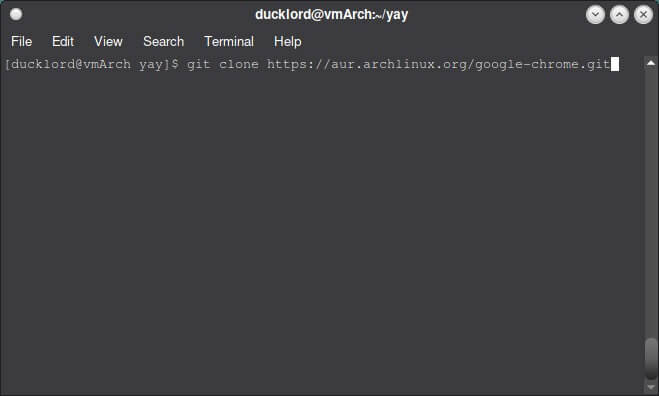
3. Mude para o diretório gerado pelo Git e instale o pacote:
cd google-chrome makepkg -si
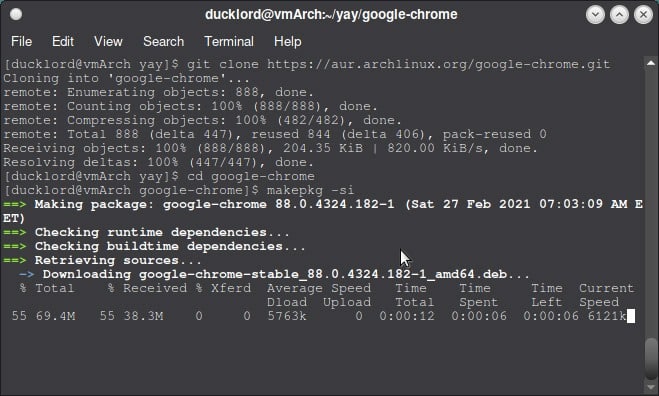
Em breve, você encontrará o Google Chrome entre os demais aplicativos instalados.
Se você quiser fazer isso com outros pacotes no AUR, vá para o banco de dados da web E use a função de pesquisa para encontrar o que você precisa lá. Você pode até digitar uma palavra descritiva para o que deseja que o pacote faça e o banco de dados procurará as descrições do pacote para ele.
Depois de clicar no pacote, o URL que você deseja clonar será encontrado em "Git Clonar URL", Geralmente está abaixo do nome do pacote no topo da página web.
Perguntas comuns
Q 1. Quanto posso confiar no AUR?
responda. A autenticação é tão rígida para o AUR quanto para os pacotes oficiais da comunidade, então a probabilidade de encontrar malware é muito baixa.
No entanto, se o pacote for mal mantido ou estiver sendo executado como um servidor, poderá causar erros quando o sistema for iniciado. Como em qualquer coisa controlada pelo usuário, trate todos os aplicativos que você instalar com um certo grau de cautela.
Existem muitos aplicativos mantidos por membros da comunidade e não pelos desenvolvedores reais. Eles podem ficar um pouco desatualizados antes que a atualização seja enviada. Se algo acontecer durante o processo de atualização, não entre em pânico e espere um pouco até que alguém corrija na próxima atualização, se puder.
Q2. Como posso saber se o aplicativo funcionará corretamente?
responda. Ao visitar o aplicativo na página do AUR, você encontrará os comentários relevantes ao rolar para baixo. Às vezes, os usuários do AUR ficam presos aqui quando têm dicas úteis sobre como fazer o aplicativo funcionar se estiver um pouco quebrado na entrega. Outras vezes, eles apontarão uma alternativa melhor para o mesmo aplicativo em outro local do AUR que seja mantido de forma mais adequada.
Q 3. O que significa quando minha ajuda diz "Pacote local mais recente que o AUR?"
responda. Em alguns casos, os mantenedores do repositório oficial do Arch podem incluir um pacote fornecido anteriormente no AUR em seu banco de dados. Freqüentemente, o pacote oficial será mais recente do que o mantenedor do AUR fornece.
Quando esta mensagem aparecer em seu terminal, o pacote instalado em seu sistema é mais recente do que o que o AUR está oferecendo atualmente, o que o leva a ignorar suas atualizações porque, na verdade, reduzirá o que você tem.